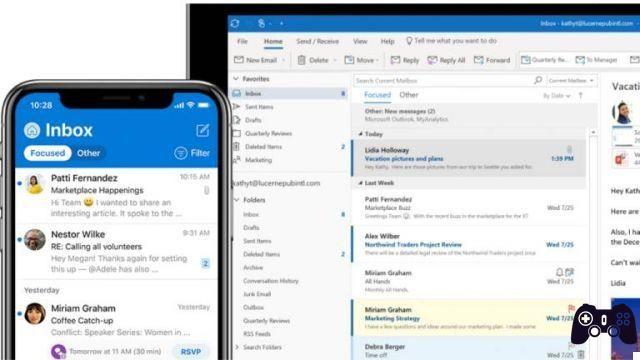Si ha dejado de leer, esto significa que desea saber cómo configurar una cuenta de Gmail en Outlook, de una manera fácil. El correo electrónico es una herramienta esencial hoy en día. Y uno de los mejores en esta área es Gmail. pero que pasa si quieres configuración una cuenta de Gmail en Outlook?
Aunque gmail es un gigante en la industria del correo electrónico y contiene una cantidad significativa de características y espacio, Outlook sigue siendo el cliente de correo más completo. Las ventajas y cualidades de cada empresa podrían llevar a serias dudas a la hora de elegir entre ellas. Esto no es necesariamente una tarea fácil.
Pero esto no es obligatorio, ya que puedes elegir algún tipo de fusión entre las cuentas de ambos desarrolladores. De esta forma, en base a sus preferencias personales, el usuario puede decidir qué cuenta se agregará o vinculará como principal y cuál como secundaria.
Lo que hay que tener en cuenta es que cada vez son más los usuarios que deciden agregar una cuenta de Gmail en Outlook, quizás porque es apreciado como el servicio más completo.
Cómo configurar una cuenta de Gmail en Outlook
A través de esto configurazione sin duda lograremos el objetivo de vincular cuentas como ya lo hemos establecido. A muchos les ha pasado que al intentar agregar cuenta de Gmail en Outlook, no funciona o un error. Motivo por el cual renuncian al procedimiento.
Después de fallar, se abre desde Outlook diciendo repetidamente el contraseña en Gmail ingresado es incorrecto. Incluso si está seguro de que la escritura es correcta.
Bueno, esto es solo una parte del requisitos Microsoft para permitir que el correo electrónico en cuestión se agregue con éxito a su sistema. De esta forma, los requisitos consisten en algo no muy complicado, a saber, laactivación en a dos pasos de Google.
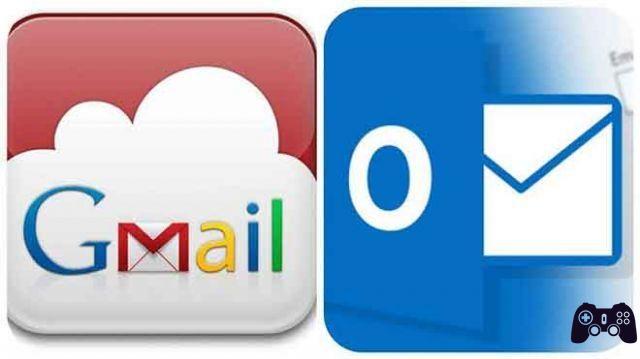
Verificación de dos pasos
Esta ya no es una nueva característica de seguridad de Google, de hecho, existe desde hace algunos años. Consiste en verificación que la cuenta pertenece a la persona en cuestión, mediante el uso de otra dispositivo, que sería la tablet o el teléfono. Se activa así:
- Ir a la página de activación de Google.
- Elija el botón "Comenzar" en la parte superior derecha de la página.
- Inicie sesión con la cuenta de Google.
- Luego ingrese el telefono para asociar, desde donde puede recibir una llamada o un mensaje para su verificación. Cada usuario puede elegir.
- Google enviará un código a ese número para confirmar cual es correcta. Y si todo está en orden, se puede activar la autenticación.
Ahora podemos configurar la cuenta de Gmail en Outlook
Esto lo hará la herramienta de Microsoft, ya que con las últimas actualizaciones es menos complicado agregar una cuenta de Gmail. Solo se deben seguir estos pasos. Ve a la "Declarar impuestos"Ubicado en el menú ubicado a la izquierda de la pantalla, luego haga clic en la opción"Agregar cuenta".
Inmediatamente se ingresará la dirección de Gmail a agregar presionando "conectar"Continuar. Eso generará otra pantalla. En este procederemos a indicar la contraseña para poder iniciar sesión y, dado que ya se ha activado la verificación en dos pasos para Google. A código llegará al número asociado.
Después de ingresar estos caracteres, Outlook lo redirigirá a una nueva página donde podrá ver la cuenta de Gmail (IMAP) recién agregada. Finalmente, si ya no desea agregar otras cuentas, debe seleccionar la opción "Hecho”Para completar este proceso.
Automáticamente, elcuenta Gmail en Outlook debe aparecer y comenzar con la sincronización de los correos o mensajes de la primera cuenta.
Y gracias al hecho de que la configuración se hizo vía IMAP, los mensajes eliminados en uno de los dos servidores también se eliminarán en el otro. Asimismo, al leer o abrir mensajes, guardará igualmente esta clasificación en ambos buzones
Se le puede interesar: Cómo crear una cuenta de Outlook, rápido y fácil
Para leer más:
- Cómo sincronizar tu cuenta de Outlook con Gmail
- Cómo reenviar automáticamente un correo electrónico
- Cómo configurar el correo electrónico en iPhone
- 7 soluciones para cuando las notificaciones de Outlook no funcionan en Windows 10
- 7 soluciones para cuando las notificaciones de Gmail no funcionan en Chrome en Windows 10